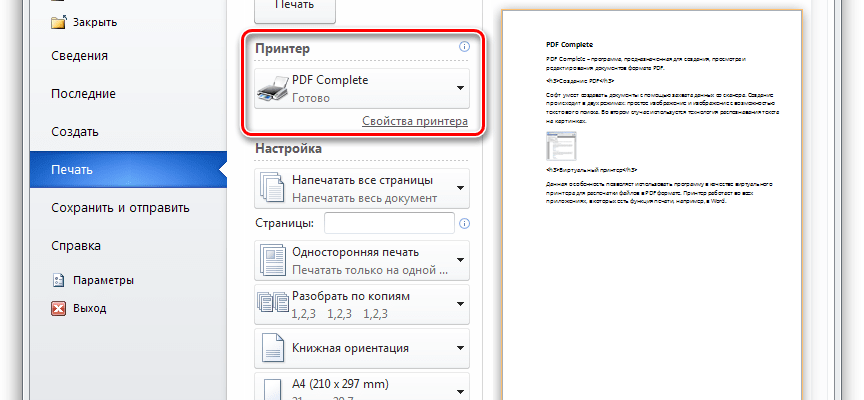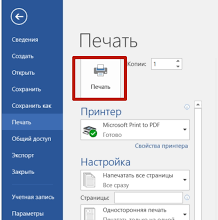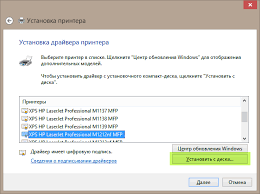- Неправильные настройки принтера
- Проверьте подключение принтера
- Убедитесь в наличии достаточно бумаги
- Не совместимый формат файла
- Перезагрузите компьютер и принтер
- Установите обновленные драйверы принтера
- Конвертируйте PDF в другой формат
- Проблемы с программным обеспечением
- Вопрос-ответ:
- Что делать, если принтер не печатает PDF файлы?
- Какие могут быть причины того, что принтер не печатает PDF файлы?
- Как исправить проблему с печатью PDF файлов на принтере?
- Может ли причина проблемы с печатью PDF файлов быть в неправильных настройках принтера?
- Почему принтер не печатает PDF файлы?
- Видео:
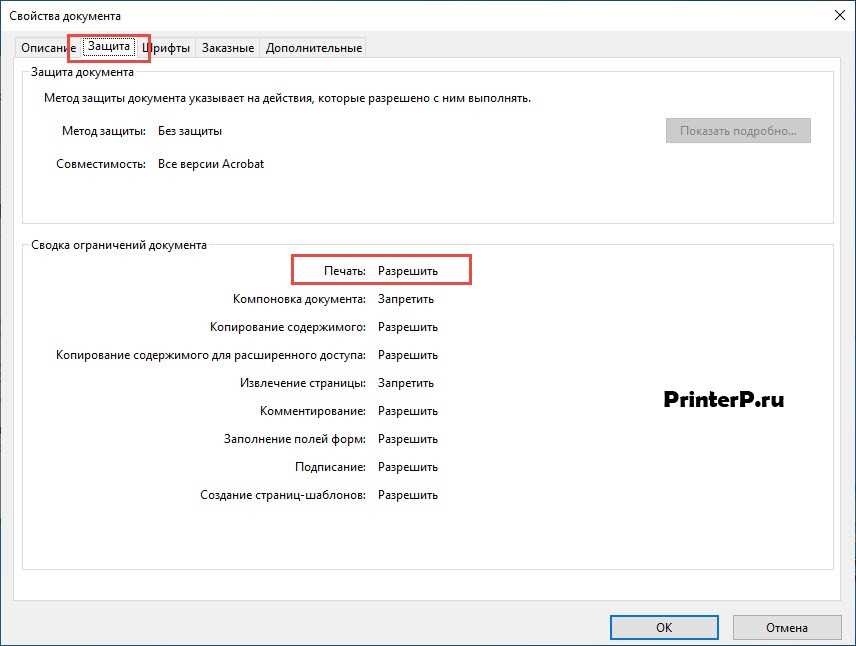
Принтеры – вещи удивительные, но иногда они не работают так, как этого хотелось бы. Возможно, однажды вы столкнулись с тем, что ваш принтер отказывается печатать PDF файлы, и искать решение этой проблемы стало непростой задачей.
Но не беспокойтесь – у нас есть для вас 10 рабочих способов, которые помогут вам разобраться с проблемой печати PDF файлов на вашем принтере. В этой статье мы рассмотрим пошаговые инструкции, которые помогут вам восстановить печать PDF файлов на вашем принтере и продолжить свою работу без сбоев.
Внимание: перед тем, как приступить к решению проблемы, убедитесь, что ваш принтер работает без ошибок и имеет достаточно чернил или тонера. Если проблема все же не устраняется, следуйте нашим советам.
Неправильные настройки принтера
Один из наиболее распространенных причин, по которым принтер может отказываться печатать PDF файлы, – это неправильные настройки принтера. Ниже приведены 10 рабочих способов, которые помогут вам проверить и исправить неправильные настройки принтера.
- Убедитесь, что принтер подключен к компьютеру и включен. Для этого проверьте, что кабель принтера правильно подключен и что принтер включен.
- Проверьте, что установлены правильные драйверы для вашего принтера. Для этого можно зайти в “Устройства и принтеры” в контрольной панели и убедиться, что ваш принтер отображается верно.
- Убедитесь, что установлено достаточно свободного места на жестком диске компьютера. Некоторые PDF файлы могут быть очень большими и требуют достаточного места для временного хранения перед печатью.
- Проверьте настройки принтера в панели управления. Откройте “Настройки принтера” и проверьте, что выбран правильный принтер и что все параметры настроены правильно.
- Проверьте очередь печати и убедитесь, что она пуста. Если в очереди печати есть другие задания, они могут блокировать печать PDF файлов.
- Попробуйте перезагрузить принтер. Иногда простое перезапуск оборудования может исправить неполадки.
- Проверьте настройки печати в самом PDF файле. Откройте PDF файл и выберите “Печать”. Убедитесь, что выбран правильный принтер и что настройки печати соответствуют вашим требованиям.
- Попробуйте обновить драйверы принтера. Зайдите на сайт производителя принтера и загрузите последние версии драйверов для вашей модели принтера.
- Проверьте, что у вас достаточно памяти на компьютере. Если у вас мало свободной памяти, это может привести к проблемам с печатью PDF файлов.
- Если все еще не удается печатать PDF файлы, попробуйте сохранить файл в другом формате, например, в JPG или PNG, и попытайтесь распечатать его. Если это сработает, возможно, проблема заключается именно в формате PDF.
Следуя этим способам, вы сможете исправить неправильные настройки принтера и начать успешно печатать PDF файлы.
Проверьте подключение принтера
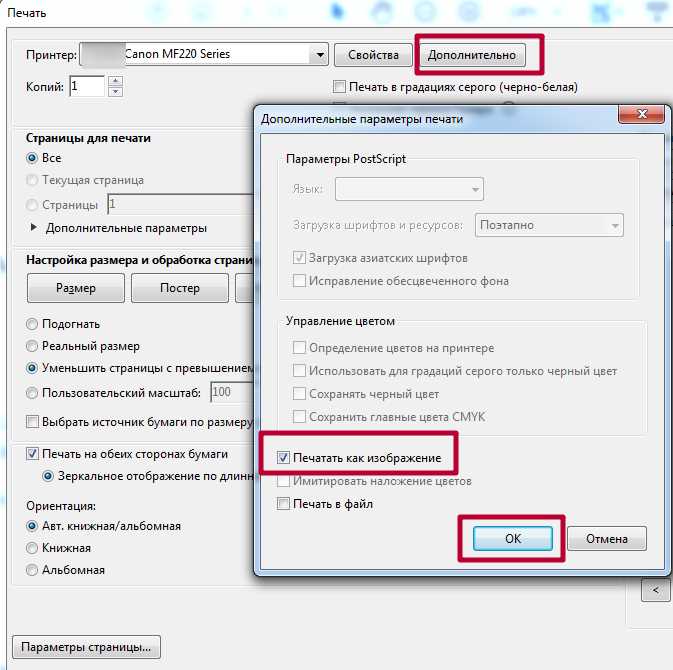
1. Проверьте физическое подключение:
- Убедитесь, что принтер правильно подключен к компьютеру или сети.
- Проверьте, что кабель USB или Ethernet надежно подключен к соответствующим портам.
- Проверьте, что принтер включен и готов к работе.
2. Установите правильные драйверы:
- Убедитесь, что у вас установлены последние версии драйверов для вашего принтера.
- Посетите сайт производителя принтера, чтобы скачать и установить последние драйверы.
3. Проверьте наличие бумаги и чернил:
- Убедитесь, что в принтере есть достаточное количество бумаги и чернил.
- Если нужно, замените пустые картриджи или заправьте принтер новыми чернилами.
4. Проверьте очередь печати:
- Откройте меню “Печать” и выберите “Просмотреть очередь печати”.
- Убедитесь, что все печатные задания находятся в статусе “Готово к печати”.
- Если есть задания со статусом “Остановлено” или “На паузе”, возможно, нужно возобновить их печать.
5. Перезагрузите принтер и компьютер:
- Перезагрузите принтер, выключив его, подождав несколько секунд и включив обратно.
- Перезагрузите компьютер, нажав на кнопку “Пуск” и выбрав “Перезагрузить”.
6. Проверьте настройки принтера:
- Откройте “Панель управления” и выберите “Устройства и принтеры”.
- Найдите свой принтер и щелкните правой кнопкой мыши по его значку.
- Выберите “Параметры печати” и убедитесь, что все настройки принтера правильно установлены.
7. Попробуйте печатать из другой программы:
- Если проблема возникает только при печати из определенной программы, попробуйте распечатать файл из другой программы. Например, откройте PDF-файл в браузере и попробуйте его распечатать.
8. Обновите программное обеспечение:
- Проверьте, что у вас установлена последняя версия программы, с которой вы пытаетесь распечатать PDF-файл.
- Если нет, обновите программу до последней версии.
9. Попробуйте другой файл PDF:
- Попробуйте распечатать другой файл PDF для проверки, возможно, проблема находится в конкретном файле.
10. Обратитесь в службу поддержки:
- Если вы выполнили все вышеперечисленные шаги и принтер по-прежнему не печатает PDF-файлы, рекомендуется обратиться в службу поддержки производителя принтера или получить помощь у специалиста.
Убедитесь в наличии достаточно бумаги
Одна из причин, по которой принтер может отказываться печатать PDF файлы, может быть нехватка бумаги. Проверьте, есть ли достаточное количество бумаги в лотке принтера. Если лоток пуст, добавьте бумагу и убедитесь, что она правильно установлена. Возможно, бумага закончилась только в лотке, используемом для печати PDF файлов, поэтому не забудьте проверить все лотки принтера.
Кроме того, обратите внимание на размер и тип бумаги, используемые для печати PDF файлов. Убедитесь, что размер бумаги в принтере соответствует размеру документа PDF, который вы пытаетесь распечатать. Если размеры не совпадают, откорректируйте настройки принтера.
Не совместимый формат файла
Если ваш принтер не печатает PDF файлы, причиной может быть несовместимость формата файла с устройством печати.
PDF (Portable Document Format) является одним из самых популярных форматов для обмена и печати документов. Он обеспечивает сохранение оригинального форматирования, шрифтов и изображений при открытии на различных устройствах и операционных системах. Однако, не все принтеры поддерживают печать PDF файлов без дополнительных настроек.
Вот некоторые причины, почему ваш принтер может не печатать PDF файлы:
- Устаревшие драйверы принтера. Проверьте, установлены ли последние драйверы принтера на вашем компьютере. Устаревшие драйверы могут не поддерживать печать PDF файлов.
- Неправильная конфигурация принтера. Убедитесь, что ваш принтер настроен для печати PDF файлов. Проверьте настройки принтера и убедитесь, что формат PDF поддерживается и выбран в качестве формата печати.
- Неправильная версия программы для просмотра PDF файлов. Если у вас установлена устаревшая версия программы для просмотра PDF файлов, она может не поддерживать современные форматы и функции печати. Обновите программу до последней версии или попробуйте использовать другую программу для просмотра PDF файлов.
- Сложности с шрифтами. Если в вашем PDF файле используются особые шрифты, которые не поддерживаются вашим принтером, это может привести к проблемам печати. Попробуйте изменить шрифты в файле или установить соответствующие шрифты на своем принтере.
- Файл поврежден. Если файл PDF поврежден или содержит ошибки, это может привести к проблемам печати. Попробуйте открыть и распечатать другой PDF файл, чтобы убедиться, что проблема не связана с конкретным файлом.
Если ни одно из вышеуказанных решений не помогло, возможно проблема связана с железом или настройками вашего принтера. Рекомендуется обратиться за технической поддержкой, чтобы решить проблему.
Перезагрузите компьютер и принтер
При возникновении проблем с печатью PDF файлов на принтере, одним из первых действий, которое стоит попробовать, является перезагрузка компьютера и самого принтера. Это может помочь в случае временного сбоя или неправильных настроек.
Перезагрузка компьютера и принтера позволяет обновить системные настройки и устранить возможные конфликты, которые могли возникнуть. Это также может помочь в случае, если устройства были включены в течение длительного времени и требуют освежения.
Для перезагрузки компьютера достаточно нажать на кнопку “Пуск” в левом нижнем углу экрана, выбрать пункт “Выключить компьютер” и затем нажать кнопку “Перезагрузить”. После перезагрузки компьютера подключите принтер к компьютеру и включите его.
Если принтер подключен по сети или использует беспроводное подключение, убедитесь, что он находится в состоянии готовности и перед перезагрузкой компьютера убедитесь, что соединение сети стабильно.
После перезагрузки компьютера и принтера попробуйте распечатать PDF файл и проверьте, решено ли проблема с печатью.
Установите обновленные драйверы принтера
Если ваш принтер не печатает PDF файлы, возможно, проблема может быть связана с устаревшими драйверами принтера. Драйверы – это программное обеспечение, которое позволяет компьютеру и принтеру взаимодействовать и правильно обрабатывать информацию для печати.
Для установки обновленных драйверов принтера выполните следующие шаги:
- Перейдите на официальный сайт производителя вашего принтера.
- Найдите раздел “Поддержка” или “Драйверы и загрузки”.
- Введите модель вашего принтера и операционную систему, на которой вы работаете.
- Найдите последнюю версию драйвера принтера для вашей операционной системы и скачайте ее.
- Запустите загруженный файл и следуйте инструкциям установщика.
- После установки перезагрузите компьютер.
После установки обновленных драйверов принтера попробуйте снова напечатать PDF файл и проверьте, решена ли проблема. Если проблема не была решена, попробуйте другие методы из нашего списка.
Обновленные драйверы принтера могут устранить совместимостные проблемы и повысить производительность вашего устройства при печати файлов PDF. Регулярно проверяйте наличие обновлений для драйверов принтера на официальном сайте производителя, чтобы сохранять работу с принтером в оптимальном состоянии.
Конвертируйте PDF в другой формат
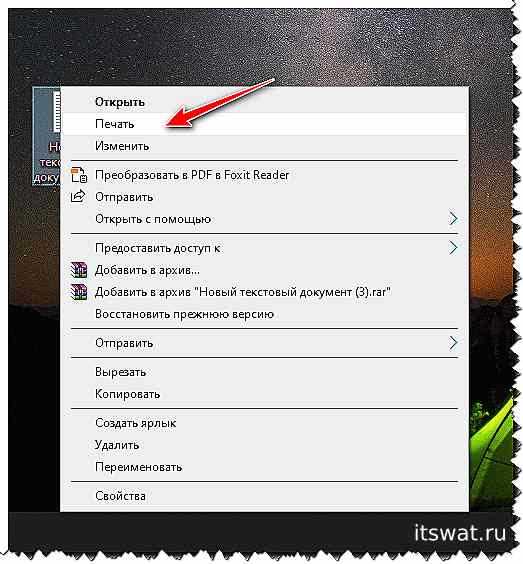
Если ваш принтер не может напечатать PDF файлы, попробуйте конвертировать их в другой формат. Это может помочь разрешить проблему и позволить вам распечатать документ. Вот несколько способов конвертирования PDF файлов:
- Используйте онлайн сервисы. Существует множество сайтов, которые предлагают онлайн конвертацию PDF файлов в другие форматы, такие как DOC, TXT или JPEG.
- Используйте программы для конвертации. Существует множество специализированных программ, которые позволяют конвертировать PDF файлы в различные форматы. Некоторые из них даже имеют бесплатные версии.
- Используйте плагины для браузера. Некоторые плагины для браузера имеют функциональность конвертирования PDF файлов в другие форматы. Это может быть удобным способом конвертации, если вы работаете с онлайн PDF документами.
Важно отметить, что конвертация PDF файлов может привести к потере некоторых элементов форматирования или качества изображений. Перед конвертацией рекомендуется проверить, насколько важны эти аспекты для вашего документа.
Проблемы с программным обеспечением
Программное обеспечение может быть причиной некорректной печати PDF файлов. В данном разделе рассмотрим несколько часто встречающихся проблем с ПО:
- Устаревшая или несовместимая версия программы просмотра PDF
Если у вас установлена устаревшая версия программы просмотра PDF или она несовместима с вашей операционной системой, это может вызывать проблемы с печатью. Решением может быть обновление программы или попытка использования другой программы для просмотра файлов PDF.
- Некорректные настройки программы просмотра PDF
Некоторые программы просмотра PDF имеют настройки печати, которые могут вызывать проблемы. Например, неправильно выбранная ширина бумаги, ориентация или масштаб печати. Проверьте настройки программы и убедитесь, что они соответствуют требованиям для правильной печати PDF файла.
- Конфликт с другими программами
В некоторых случаях программа просмотра PDF может конфликтовать с другими установленными программами. Например, установленный антивирус или приложение для работы с документами. Возможно, для решения проблемы потребуется временно отключить или удалить конфликтующую программу.
- Неправильная установка принтера
Если принтер неправильно установлен или не является основным принтером по умолчанию, это может вызывать проблемы с печатью PDF файлов. Управляйте настройками принтера и убедитесь, что он правильно настроен и выбран в качестве основного принтера.
- Некорректные драйверы принтера
Устаревшие или некорректно установленные драйверы принтера могут быть причиной проблемы. Рекомендуется проверить наличие и обновление драйверов с сайта производителя принтера или операционной системы.
- Неправильное кодирование файла
Некоторые PDF файлы могут быть неправильно закодированы, что может вызывать ошибки печати. Попробуйте открыть и распечатать другой PDF файл, чтобы исключить возможность некорректного кодирования.
- Проблемы с памятью
Если у вас недостаточно оперативной памяти на компьютере, это может привести к ошибкам при печати PDF файлов. Попробуйте освободить некоторое место в памяти, закрыв ненужные программы или добавив дополнительную память на компьютер.
- Некорректная установка печати
Некоторые программы просмотра PDF имеют функцию предварительного просмотра печати или настройки печати, которые могут вызывать проблемы. Убедитесь, что вы правильно настроили печать и выбрали правильный принтер и настройки.
- Отсутствие поддержки шрифтов
Если PDF файл использует определенные шрифты, которых нет на вашем компьютере или установленном принтере, это может вызывать проблемы с печатью. Убедитесь, что у вас установлены необходимые шрифты или используйте другой принтер, который поддерживает эти шрифты.
- Поврежденный файл PDF
Если файл PDF поврежден или содержит ошибки, это может привести к проблемам с печатью. Попробуйте открыть и распечатать другой PDF файл, чтобы убедиться, что проблема не связана с конкретным файлом.
Если после проверки и решения проблем с программным обеспечением принтер все еще не печатает PDF файлы, рекомендуется обратиться за помощью к специалисту или производителю принтера.
Вопрос-ответ:
Что делать, если принтер не печатает PDF файлы?
Если принтер не печатает PDF файлы, есть несколько возможных причин. Во-первых, убедитесь, что принтер подключен к компьютеру и включен. Также проверьте, что у вас установлены правильные драйверы принтера. Если принтер все равно не печатает PDF файлы, можно попробовать перезапустить принтер и компьютер. Если проблема не устраняется, возможно, причина в самом PDF файле. Проверьте его наличие и целостность. В некоторых случаях проблему можно решить, открыв файл в другом PDF ридере или попробовав распечатать его на другом принтере.
Какие могут быть причины того, что принтер не печатает PDF файлы?
Если принтер не печатает PDF файлы, причина может быть в целом ряде факторов. Возможно, ваш принтер не подключен к компьютеру или выключен. Также возможно, что у вас установлены неправильные драйверы принтера или они устарели. Если все настройки принтера и компьютера в порядке, возможно, проблема кроется в самом PDF файле. Он может быть поврежден или неправильно отформатирован. В таком случае, попробуйте открыть файл в другом PDF ридере или распечатать его на другом принтере.
Как исправить проблему с печатью PDF файлов на принтере?
Если у вас возникла проблема с печатью PDF файлов на принтере, существует несколько способов ее решения. Во-первых, убедитесь в том, что принтер подключен к компьютеру и включен. Проверьте наличие и правильность установленных драйверов принтера. Если принтер все равно не печатает PDF файлы, попробуйте перезапустить принтер и компьютер. Если проблема не устраняется, проверьте сам PDF файл. Возможно, он поврежден или неправильно отформатирован. Попробуйте открыть его в другом PDF ридере или распечатать на другом принтере.
Может ли причина проблемы с печатью PDF файлов быть в неправильных настройках принтера?
Да, причина того, что принтер не печатает PDF файлы, может быть в неправильных настройках принтера. Проверьте, что настройки принтера соответствуют вашим требованиям. Убедитесь, что выбран правильный формат бумаги и размер страницы. Также возможно, что включена опция “Печать в фоне” или “Отложенная печать”, что может приводить к задержке в печати. Если принтер все равно не печатает PDF файлы, можно попробовать сбросить настройки принтера в стандартные значения или обновить драйверы принтера.
Почему принтер не печатает PDF файлы?
Возможно, причина в том, что файлы PDF не поддерживаются вашим принтером. Попробуйте обновить драйверы принтера или связаться с производителем для получения подробной информации о поддержке PDF.